Люди часто жалуются на то, что у них не запускаются игры. В Windows 10 данная проблема может решаться огромным количеством способов. Осложняет ситуацию тот факт, что игра не всегда показывает сообщение с ошибкой. По этой причине точно установить причину может быть затруднительно.
Причины возникновения проблем с запуском игр
Здесь будут рассмотрены наиболее популярные ошибки. Проблема может возникать как при запуске определенной игры, так и всех. Кроме того, проявляться она может по-разному: у кого-то в процессе появляется окно с ошибкой, а у кого-то черный экран при запуске. В большинстве случаев подобное возникает по следующим причинам:
- Антивирусы. Защитные приложения могут пытаться заблокировать игру, если она кажется им опасной. Относится это главным образом к нелицензионным играм. Защитное ПО, в свою очередь, может быть как встроенным, так и сторонним, но чаще всего пользователи жалуются именно на изначально присутствующий в системе брандмауэр.

Не запускаются игры на компьютере или ноутбуке. Установи и забудь!
- Отсутствие нужных библиотек. Распространенная проблема, особенно среди начинающих пользователей. При проблемах с DLL обычно можно получить сообщение с ошибкой, в котором будет указано, какой именно библиотеки не хватает. Выглядит оно приблизительно вот так:

- Проблемы с драйверами. В частности, речь идет о видеокарте. С подобным часто сталкиваются новички, поскольку специальная утилита «Диспетчер устройств» пишет, что ПО присутствует и в обновлении не нуждается. Однако более опытные пользователи знают: данной программе нельзя доверять. Дело в том, что она иногда не может найти новейшую версию или вовсе подходящий драйвер. В последнем случае в автоматическом режиме будет установлена «затычка», с которой многие игры не работают. Также редко подобная ситуация возникает из-за неправильной установки ПО: утилита чаще всего пишет, что все прошло успешно, хотя это не всегда так. Все перечисленное можно отнести и к сторонним утилитам подобного рода.

- Старые игры. Отдельного внимания заслуживают устаревшие приложения. Они довольно часто не работают на новых версиях операционной системы. В большинстве случаев данная ситуация может быть решена, но иногда ничего не помогает.
- Проблемы совместимости. «Виновником» обычно оказывается сама игра. Ей может «не нравится» какое-то конкретное оборудование и многие другие показатели. Решение в такой ситуации может сильно варьироваться в зависимости от конкретной игры.
Возможные методы решения
Итак, избавиться от проблемы, когда не включаются игры в Windows, можно множеством способов. Поэтому важно установить причину возникновения неполадок. В противном случае придется пробовать один вариант за другим, что нередко занимает много времени.
Слишком старая игра
Если вы пытаетесь запустить устаревшее приложение, то решить данную проблему чаще всего будет несложно: в системе присутствуют различные режимы совместимости. Включить их можно следующим образом:
- Нужно нажать ПКМ по ярлыку программы, а затем в появившемся меню выбрать самый последний пункт, т. е. «Свойства».
- В новом окне следует выбрать третью вкладку.
- Поставьте галочку напротив самого первого пункта, чтобы активировать совместимость:

- Подберите наиболее подходящую версию системы (можно попробовать все варианты по очереди, если не знаете, что лучше подходит).
- По окончанию процедуры обязательно нажмите на кнопку «OK» или «Применить». Изменения вступят в силу сразу же.
Самые старые игры работают только на DOS, так что указанный выше способ для них не подойдет. В таком случае следует использовать специальный эмулятор – DOSBox.
Отсутствие или некорректная работа драйверов видеокарты
Как уже говорилось выше, причина неправильной работы ПО связана с использованием утилит для автоматического поиска и установки драйверов. Кроме того, некоторые люди используют паки, которые тоже зачастую оставляют желать лучшего.
Если вы не уверены в своих драйверах – установите их самостоятельно. Скачать самую новую версию можно на официальном сайте производителя устройства. Искать ПО на других сайтах категорически не рекомендуется: есть высокий шанс наткнуться на вирусы.
Узнать, какая у вас видеокарта достаточно просто: чаще всего ее название можно увидеть в диспетчере устройств. Если его все-таки нет, то сделайте следующее:
- Одновременно зажмите клавиши Win и R.
- Введите команду «msinfo32» (без кавычек) и нажмите на кнопку «OK».
- В открывшемся окне перейдите во вкладку «Дисплей» и найдите желаемый пункт (должен быть самым первым в перечне):

Ошибки, связанные с отсутствием DLL
Еще одна очень распространенная ситуация, при которой не запускаются игры – нехватка библиотек (чаще всего речь идет о DirectX или Visual C++). Первое, на что стоит обратить внимание – нельзя скачивать недостающую библиотеку с неизвестных источников. Следует учитывать, что это не только приведет к появлению вредоносного ПО, но и, вероятно, не даст никакого результата. Обосновать отсутствие изменений можно легко: система жалуется лишь на одну библиотеку, но ей чаще всего не хватает и других.
Решение проблемы заключается в том, чтобы скачать пакет библиотек с официального сайта. Понять, какого именно пакета не хватает, можно по ошибке: просто введите название DLL в интернете (обычно найти его не составляет труда). Если ошибки нет, обратите внимание на пакеты, которые уже упоминались ранее.
Отдельно нужно упомянуть про Visual C++, т. к. его часто устанавливают неправильно. Если ваша система имеет разрядность 64-бита, то вам требуется установить также и тот пакет, что предназначен для другой разрядности.

Кроме того, нужно скачивать не только новейший пакет, но и более старые версии. Иначе некоторые игры могут запросто не запускаться.
Антивирус
Хотя проблема чаще всего возникает при наличии нелицензионных программ, антивирусы могут блокировать и честно купленные вами игры. Главным подозреваемым всегда является встроенный брандмауэр.
Чтобы запустить игру, вам нужно сделать следующее: удалите уже установленное приложение, затем отключите антивирус, повторите установку и занесите игру в список исключений. После этого любая защитная утилита не должна влиять на работу проблемной программы.

Совместимость
Данную причину можно считать наиболее редкой и довольно сложной в решении. Возникает она чаще всего при попытке запустить новые игры на устаревших ПК, но бывают и исключения. Т. е. под словом «совместимость» подразумеваются такие причины, как нехватка ОЗУ, неподходящая версия операционной системы и др.
Одно из самых частых исключений – файл подкачки. Проблема возникает, если он был отключен. С подобным сталкиваются даже владельцы дорогих компьютеров. Необходимо отметить, что отключить данный файл можно только вручную. Но при желании вы можете проверить, активирован ли он у вас. Для этого придерживайтесь следующей инструкции:
- Нажмите сочетание клавиш Win+R, а потом скопируйте и вставьте «sysdm.cpl» в единственную доступную строку.

- Перейдите во вкладку дополнительных параметров, а оттуда – в раздел быстродействия:

- Снова выберите вкладку «Дополнительно». Затем нажмите на кнопку, которая выделена синим на изображении ниже:

- По умолчанию у вас должна стоять галочка напротив самого первого пункта, т. к. файл настраивается автоматически. Данный вариант в большинстве случаев оптимален. Если галочки нет, посмотрите, какой способ определения объема у вас выбран: среди них есть «Без файла подкачки». В любом случае рекомендуется установить автоматический режим.

Таким образом, если у вас не запускаются игры в Windows 10, то причина с большой вероятностью кроется в библиотеках или драйверах. Если и то, и другое в порядке – обратите внимание на свой антивирус. В более редких случаях проблемы могут быть вызваны несовместимостью (неподходящая ОС, слишком слабый ПК, деактивированный файл подкачки).
Понравилось? Поделись с друзьями!
Дата: 29.03.2022 Автор/Переводчик: Wolf
Источник: linchakin.com
Программы без которых не запускаются игры
—>Приветствую Вас , Гость! —>Регистрация —>Вход RSS
![]()
—>
Решение проблем с установкой и запуском игр.
Проблемы с установкой:
Во время установки «взвизгнул» антивирус, в ваших играх вирусы?
— Нет, мы не распространяем вирусы и другое вредоносное ПО, практически в каждой игре есть защита от копирования, для этого придумали специальные «Кряки и таблетки», на которые в свою очередь ругаются антивирусы. Чтобы небыло проблем с установкой просто отключите антивирусную защиту перед инсталляцией.
Скачал игру, а она в непонятном формате .iso/.mdf/.mfd/похожее.
— Необходимо скачать любую программу, которая способна создать виртуальный дисковвод, например отлично подойдет Daemon Tools.
Игра не запускается:
Игра при запуске ругается на отсутствие файла d3dx9_43.dll/похожее.
— Необходимо установить актуальную версию DirectX или переустановить его.
Игра при запуске ругается на отсутствие файла msvcr100.dll/похожее.
— Необходимо установить актуальную версию библиотеки Visual C++
При запуске появляется ошибка 0xc000007b в Windows 7 и Windows 8 и т.д?
Ошибка говорит о проблеме с системными файлами вашей операционной системы. В большинстве своем решение кроется в драйверах Nvidia, хотя обладатели видеокарт других брендов тоже могут с таким столкнуться, необходимо обновить драйвера видеокарты, DirectX и библиотеку Microsoft Visual C++
Во время запуска игры перекидывает в Steam/ругается на отсутствие steam_api.dll и тд.
— Скорее всего во время установки антивирус удалил или переместил в карантин Кряк к игре, без которого игра не может работать. Зайдите в карантин вашего антивируса и вытащите оттуда файлы с игрой.
Не воспроизводятся/тормозят ролики в игре.
— Установите последнюю версию пакета кодеков KLite Codec Pack
Ничего не помогло? Мы будем стараться пополнять данный раздел с возможными проблемами, просто опишите вашу проблему в комментариях к игре и мы постараемся вам помочь.
Источник: gamestracker.org
Почему на виндовс 10 не запускаются игры — способы решить проблему
Многим пользователям знакома проблема, когда не открывается, не запускается игра на Виндовс 10. Ситуация может коснуться не только владельцев устаревших компьютеров и ноутбуков, но и тех, у кого современные игровые машины. Чтобы исправить проблему запуска игры, необходимо разобраться в причинах, об этом и рассказано в статье.
Почему на Виндовс 10 не запускаются игры
Существуют разные причины, почему на Виндовс 10 не запускаются игры. Чтобы исправить ситуацию, разумеется, нужно в них разбираться и правильно определять. В целом их разделяют на три основные группы:
- проблемы с железом. Сам компьютер просто не может потянуть игрушку. Подобное происходит, когда дело касается современных, продвинутых программ;
- скачанный файл с игрой содержит ошибки. Даже если установка идет с диска, купленного в магазине, это не дает стопроцентной гарантии нормального качества продукта;
- проблема скрывается в операционной системе.
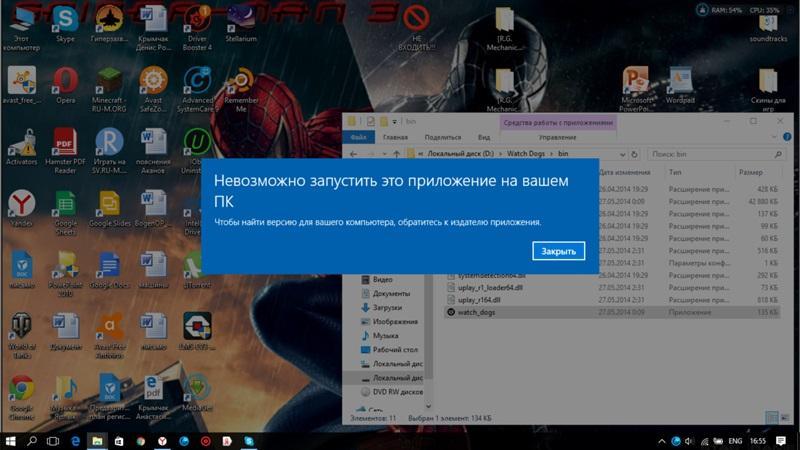
Почему не открывается игра на Виндовс 10, волнует многих пользователей
Если в первых двух случаях все относительно понятно, то с последней ситуацией стоит разобраться подробнее. Системные причины, почему игры не запускаются на Windows 10, могут быть из-за:
- некачественных или устаревших драйверов;
- программа и система просто несовместимы;
- отсутствуют необходимые права на управление ПК;
- отсутствуют графические библиотеки формата DirectX, С++ и т. д.
Обратите внимание! Самая простая проблема, с которой может столкнуться пользователь — это указан неправильный путь ярлыка. В таком случае нужно просто открыть исходный файл.
Кроме того, рекомендуется удостовериться, что антивирус не мешает запуску игрового процесса. Стоит обратить внимание на то, появляется ли после нажатия на кнопку запуска соответствующее предупреждение от защитной программы.
Проверить догадку можно достаточно просто, стоит только на время отключить антивирус. Разумеется, это следует делать только в том случае, когда пользователь полностью уверен в безопасности установленной игры. Если запуск прекращается именно из-за антивируса, нужно просто внести программу в список исключений.
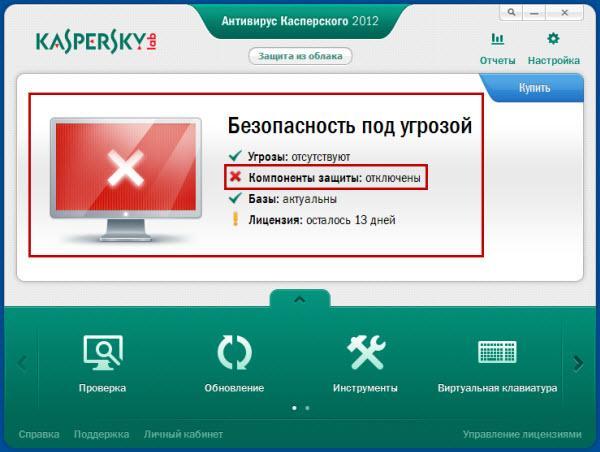
Можно отключить антивирус для проверки
Как определить, что игра несовместима
Часто причина, почему не работают игры на Windows 10, кроется именно в несовместимости с системой или комплектующими самого компьютера или ноутбука. В последнем случае все достаточно просто. Пользователю, перед тем как устанавливать какую-либо программу, рекомендуется внимательно ознакомиться с требованиями, которые прописываются производителем.
К сведению! Если ПК по своим характеристикам не дотягивает до стандартов игры, в лучшем случае она будет тормозить при использовании, в худшем — ее вообще не получится запустить.
Что касается совместимости с системой, тут все значительно сложнее. Это касается в основном старых игр. Они могут не устанавливаться не только на десятку, но и на относительно современные восьмерку и семерку.
Тут тоже лучше всего предварительно знакомиться с требованиями разработчиков. Правда, выход из подобной ситуации все же есть. Существует так называемый режим совместимости, который активно используется на современных ПК.
Обратите внимание! Несовместимость чаще всего выражается в том, что игра просто не хочет загружаться, или ее начинает выкидывать на первых этапах включения. Может также появляться информация об обнаружении системной ошибки Виндовс.
Обновление драйверов
Если не устанавливаются игры на Windows 10, причина может скрываться и в устаревших драйверах. Стоит обратить внимание на это, если по своим возможностям ПК прекрасно подходит под программу, но ее работа сопровождается тормозами и глюками. В данном случае проблема кроится именно в драйверах.
Прежде всего стоит запомнить, что драйверы должны быть актуальными (последними) и не содержать каких-либо ошибок. В большинстве случаев система обновляет их автоматически, но сбои тоже бывают. Что в таком случае необходимо:
- Правой кнопкой мыши нажать на иконку «Мой компьютер».
- Выбрать пункт «Диспетчер устройств».
- Перед пользователем открывается список всех устройств, которые подсоединены к ПК. В первую очередь стоит проверить, нет ли каких-либо неопределенных (помечены желтым значком).
- Если все нормально, то в первую очередь рекомендуется обновить драйверы видеокарты. Для этого нужно правой кнопкой мыши щелкнуть по ней, выбрать действие «Обновить».
- Дождаться, пока система самостоятельно найдет нужные драйверы и установит.
Важно! Установка возможна только в том случае, если имеется доступ в Интернет.
Кроме того, можно использовать специальные утилиты, которые проверяют работоспособность системы, устанавливают и обновляют драйверы, корректирую недочеты. К таким программам относятся Driver Booster и DriverHub.
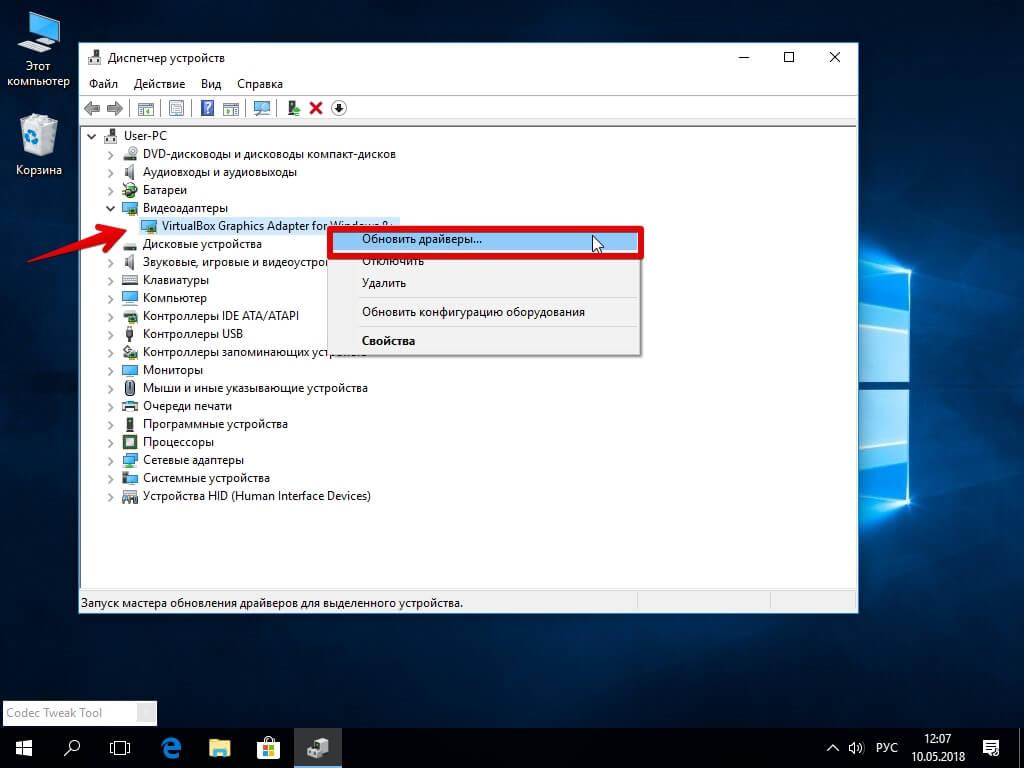
Обновление драйверов возможно вручную и автоматически
Установка дополнительного ПО для работы игр
Дополнительные программы обязательно нужны для нормальной работы системы, в частности, это касается и запуска игр на компьютере. Установкой таких программ рекомендуется заниматься сразу же после изначального запуска ОС.
Сразу возникает вопрос, зачем это нужно. Если этого не делать, можно столкнуться с тем, что ПК будет выдавать многочисленные ошибки. Соответственно, запускать игры он просто не будет.
Основные программы, которые требуются всем ПК и ноутбукам для работы и запуска:
- DirectX — наиболее известный и необходимый из пакетов системных библиотек. Директ Икс позволяет компьютеру напрямую взаимодействовать с аудио и видео оборудованием. На утилиту регулярно выходят новые обновления. В некоторых случаях DirectX включен в установку игры. Однако если системе не хватает именно данной утилиты, появляется соответствующее сообщение при попытке запуска;
- пакет Microsoft Visual C++ — еще одна основная часть системной библиотеки, без которой не будет работать большинство игр. Обычно о том, что какой-то части указанного пакета не хватает, система сообщает путем выявления ошибки об отсутствии файлов формата MSVCR (появляется при нажатии и попытке запуска игры). Следует знать, что распаковка необходимого пакета должна включать в себя не только последние версии, но и все предыдущие (2005-2008-2010 и т. д);
- Microsoft Net Framework — еще одна необходимая составляющая. Утилита просто необходима, когда дело касается современных программ.
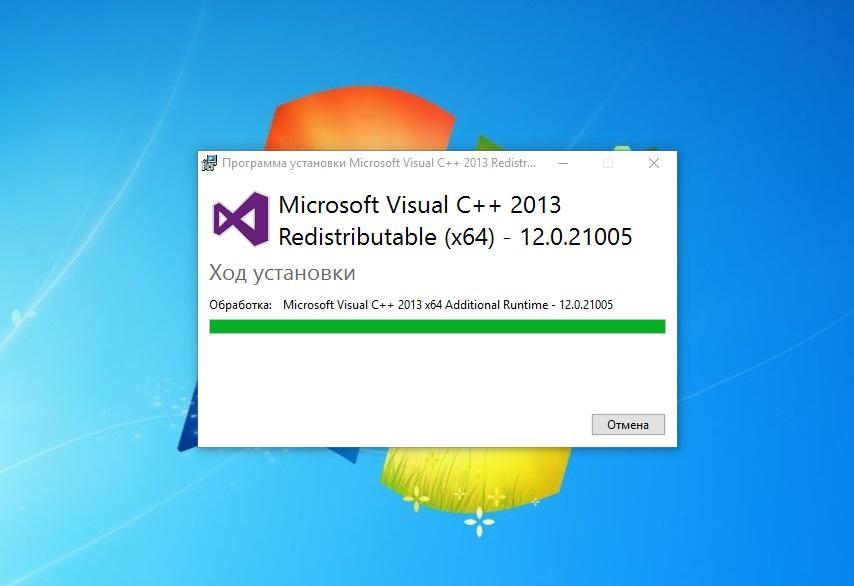
Установка пакета Microsoft Visual C++
Включение DirectPlay и режима совместимости
Как уже говорилось, некоторые продукты могут быть несовместимы с системой. Особенно это касается старых программ, которые были разработаны до создания Виндовс 10. Разумеется, подобное не является редкостью, поэтому разработчики специально добавили режим совместимости.
Чтобы оптимизировать работу системы и игры, пользователю необходимо:
- Найти ярлык (или исходный файл) программы, которую нужно запустить. Нажать на нее правой кнопкой мыши.
- В представленном списке возможных действий выбрать пункт «Свойства».
- В открывшемся окошке нужно найти вкладку «Совместимость».
- Поставить отметку напротив пункта «Запуск программы в режиме совместимости».
- Поменять фильтр в режиме. Необходимо выбрать систему, которая установлена на ПК — «Windows 10».
- Нажать «Применить», а затем «Ок».
Обратите внимание! Следует понимать, что режим совместимости не всегда дает стопроцентную гарантию. Даже если программа запустилась, она может перестать работать после некоторого времени использования.
DirectPlay — специальная системная библиотека. Для современных игр она по сути уже и не нужна, а вот чтобы запустить старую программу может потребоваться. В основном она находится в отключенном режиме просто за ненадобностью. Большинство пользователей даже и не знает о ее существовании.
Тем не менее, при необходимости данную функцию можно включить самостоятельно. Существует всего один способ это сделать. Основные компоненты и составляющие системы находятся в одном месте, поэтому и действовать нужно через него. Инструкция выглядит следующим образом:
- Запустить панель управления через меню «Пуск» или иным наиболее удобным способом.
- Выбрать в представленном списке раздел «Программы и компоненты».
- С левой стороны в дополнительной панели меню необходимо выбрать раздел «Включение и отключение компонентов».
- В представленном списке необходимо спуститься ниже и найти строчку под названием «Компоненты прежних версий».
- Поставив галочку в соответствующем окне, таким образом пользователь сможет развернуть указанный раздел.
- В подразделе необходимо найти функцию «DirectPlay» и активировать ее, поставив галочку в пустой ячейке.
Важно! По завершению всех действий необходимо нажать на «Ок», а после перезагрузить компьютер. Только так внесенные в систему изменения начнут работать.
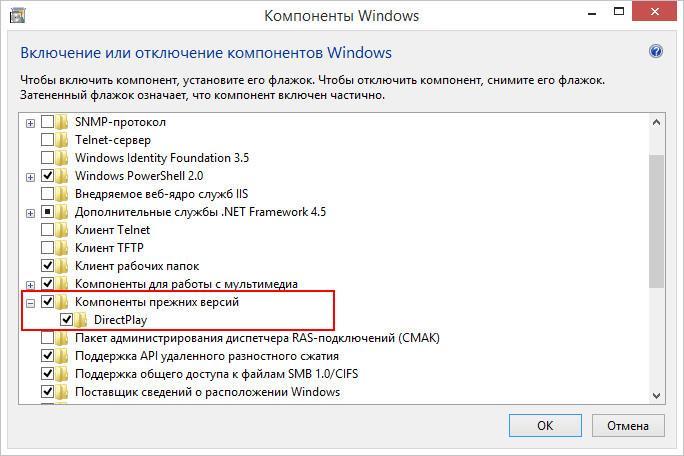
Большинство проблем с запуском программ или игр на системе Виндовс 10 вполне решаемо. Часть нужных дополнительных программ или компонентов находится в свободном доступе в Интернете и могут быть скачаны пользователем. Однако если после всех предпринятых мер продукт так и не желает активироваться, рекомендуется повторно скачать или переустановить игру, возможно, проблема кроется именно в ней.
Источник: mirinfo.ru